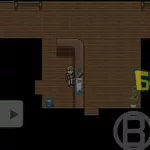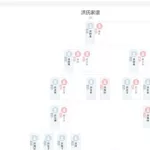拍摄不清晰的照片如何修复?
如果是手抖,照片中的图象会产生周边影象的虚影,清晰度质量不高,这种情况一般很难修复,不过你可以尝试用图象处理软件photoshop中的滤镜做艺术处理,也许会得到意想不到的效果.
有什么方法能使已经拍摄的照片变得跟清晰
用软画笔,低强度,反复涂抹。 1.选择工具箱中的锐化工具。 2.在属性栏中对锐化工具的笔装潢属性进行设置。设置画笔为较软的笔头,并拖动滑杆将强度降低。 提示:使用软画笔进行涂抹,不会出现难看的生硬边缘,低强度反复涂抹有点类似于国画中的渲染技法,可以使被修改部分和周围有着优秀的过渡,看不出修复痕迹。 3.设置笔头为合适大小。在眼睛部位涂抹,可以看到,笔头所过之处,图像会慢慢变得清晰起来,慢慢涂,让它的清晰度达到理想即可,千万不要涂过头,那样就会出现难看的杂色和斑点了。 第二种办法:使用锐化工具,好处是可以按需要进行锐化,如果要对整副照片进行快速修复,就显得太麻烦了,那么试试“USM锐化”滤镜,它是专为模糊照片准备的一款滤镜,适合对整幅照片进行调整。 使用菜单“滤镜→锐化→USM锐化”弹出锐化对话框,在本例中我们设置较大的数量值,以取得更加清晰的效果,较小的半径值,以防止损失图片质量,最小的阈值,以确定需要锐化的边缘区域。 提示:数量值控制了锐化的程度,数值越高,图像就越清晰,但并不是数值越高越好,过高的数值会使图片杂点增多,影响质量。半径值用于设置受影响的像素范围,即指定边缘旁边多大范围的像素被调整,如果半径值很高,图片会出现大面积的高光与暗部,失去细节。阈值是用来确定锐化的像素必须与周围区域相差多少,才被滤镜当作边缘像素并被锐化,阈值数值较高时,图像比较柔和,数值较低时,图像比较锐利。在调整这几个值时要多观察,取最合适的数值。
第三种办法:上两种方法都是常规的小技巧,如果你想让照片更清晰,效果更好,那就得使用高反差保留滤镜和图层混合模式这两件法宝了。
1.打开模糊的照片,按“Ctrl+J”快捷键,将图层复制一层。再按“Shift+Ctrl+U” 快捷键,将图像去色。利用这个黑白图层将边缘强化。
2.使用菜单中的“滤镜→其他→高反差保留”,弹出高反差保留对话框,设置数值为“0.9”左右。单击“确定”。 3.设置图层混合模式为“叠加”,按“Ctrl+J” 快捷键复制图层,如果图像还有模糊现象,可以多复制几层叠加在上方。 提示:图像各处并不都是均衡的,在修复的时候,有些区域可能会修过头,产生杂斑。可以使用橡皮把该处叠加的图像擦掉。 第四种办法:超级法宝——TOPAZ滤镜 如果你对上面三种方法还不满足,那么,超级法宝——TOPAZ。这是一款非常优秀的清晰化滤镜,它不仅仅可以应用于模糊照片清晰化领域,还可以用于对图片进行艺术加工。它和 Photoshop自带的锐化滤镜的计算方式不同,可以计算出非常漂亮的手绘效果,十分适合毛发类、植物类图像的清晰化和艺术化。 在安装了TOPAZ外挂滤镜之后,打开一张图片,使用菜单“滤镜→Topaz Vivacity→Topaz Sharpen”,在Main选项卡中,设置锐利值为“1.9”。
在进入Advanced选项卡,设置线性特色为“0.84”,可以看到,图像中的头发细节立即变得非常清晰,并且进行了艺术化处理,就像用勾线笔一笔一笔画出来一样。利用这个特色,可以制作出手绘的效果。 题图左侧为原图,右侧为使用了TOPAZ滤镜的效果,特别是眼神和头发,特别清晰。 掌握以上方法,除了可以轻松地将一些因为镜头聚焦不准的照片恢复清晰以外,应用TOPAZ滤镜还可以用于调整手机拍摄的低分辨率照片,让它也能达到清晰的效果。但它对于一些因为手的抖动而造成的重影,就无能为力了。用“涂抹工具”来涂抹照片中的重影部分,也可以达到一定的修复功能。
满意请采纳。
怎样利用ps修复像素低的模糊照片?
可以通过PS自带的滤镜锐化以及亮度对比和图层混合模式来进行调整使得图片变得清晰,具体的操作方法如下:
1、在PS的打开功能中选择一张需要处理的模糊相片,点击打开按钮。
2、可以看到当前的相片是比较模糊的,按住CTRL和J键复制一层。
3、点击PS上方的滤镜,在出现的选项中选择其他下面的高反差保留。
4、在出现的高反差保留对话框中将半径改为30后点击确定按钮。
5、然后点击右边的图层模式将其改为叠加。
6、再次点击PS上方的滤镜选择锐化下面的USM锐化。
7、在出现的USM锐化对话框中适当拉动相应参数的滑块通过预览达到一定的清晰度以后点击确定。
8、再点击PS上方的图像-调整-亮度/对比度,根据图片的情况修改数值,点击确定。
9、在出现的亮度对比度对话框中拉动滑块至图片亮度敏感对比更为明显后点击确定。
10、再点击PS上方的滤镜-锐化-智能锐化。
11、在出现的对话框中适当拉动滑块通过预览可以看到清晰效果后点击确定按钮。
12、即可看到原来模糊的相片经过处理达到了较为清晰的效果了。左图为原来的相片,右图为经过处理的效果。
注意事项:
模糊相片的处理最终达到的效果是无法与拍照清晰的相片相媲美的,即其经过处理的清晰度也是在与原来模糊相片进行对比的。
模糊的照片可以恢复成清晰吗?
ps cs3中有个锐化工具,用那个可以减轻模糊的程度,但是也要看你照片的模糊状态,太严重的话也够呛
通道锐化
现象:照片模糊不清
可对模糊的照片锐化清晰
使用[照亮边缘]滤镜、[绘画涂抹]滤镜
处理方法:打开图片——进入通道[找到信息最为丰富的通道]复制副本——滤镜——风格化——照亮边缘[边缘宽度为1、边缘亮度为20、平滑度为1]——确定;滤镜——模糊——高斯模糊[半径为0.5]——确定;色阶[锐化区域更加准确,边缘轮廓凸显出来]——确定;轮廓转化为选区[将通道作为选区载入];进入图层面版——复制图层——滤镜——艺术效果——绘画涂抹[画笔越小越清晰,锐化程度为12]——确定——取消选区——复制背景副本——混合模式修改为“正片叠底”——修改不透明度——OK。
希望采纳!!
照片太大不清楚怎么办
用你的头像熊猫烧香能改善,嘿嘿~~~开个玩笑别介意. 图像不清楚,得用P图软件调整对比度与光亮,饱和度,这样才能最大限度的修复图片.推荐你用iSee图片专家(百度一下即可搜到)吧,我用这个修复过不少不清晰的照片.如果不是不太清楚,原图就一片模糊,什么软件也修复不了. 还有就是缩小图片尺寸,也可以使照片变得清晰些,但这个不是主要办法.
如何用PS修复不清晰的照片
可以用锐化工具来做修复,当然太模糊的照片难修复到很清晰效果,只能是稍微变得清晰一些.
怎样修复放大不清晰图片
若您的手机看图片不清晰,建议您: 1.使用手机自带照相机拍摄照片观看测试. 2.更换其他图片文件打开尝试. 3.更换多张图片均有此现象,请您备份数据(联系人、短信、照片等),恢复出厂设定尝试. 4.若问题依然存在,建议您携带手机、购机发票、包修卡至当地的三星售后服务中心进行检测.
请问照得不好的照片怎么能处理清楚呢~~
可以用图片处理软件photoshop 它里面可以调整 对色彩和照片清晰度可以给一定的调整,其中用对比度和锐化功能 对调整照片清晰度有一定的作用.
ps可以把不清晰的照片修复清晰吗
1.把不清晰的图片复制一层 2.用滤镜里的高反差保留 3.改变图层混合模式调出最清晰的一种
如何把模糊的照片变清晰来个懂的用
如何让模糊的照片变的清晰 具体步骤如下: 1、打开不清楚或模糊的照片,通过拷贝图层进行复制; 2、对刚才拷贝的图层进行去色处理即:图像–调整–去色; 3、对刚才去色的图层进行模式调整为叠加,这样可以加大照片的色彩反差; 4、这步比较关键,就是对复制图层进行高差保留处理,打开:滤镜–其他–高反差保留,在其面版中调整其半径值为1.0-2.0即可;备注:切忌把半径值调的过大,那样就适得其反了。 5、对刚才处理过的拷贝图层重命名为图层1,对图层1再进行拷贝,继续加大清晰度,如果效果还不满意还可继续拷贝,知道你满意为止,不过可不要太过分哦,呵呵!那样看起来可就不好看了。 6、合并所有图层,为了让照片显的自然好看点,可以对照片最后进行一次模糊处理,值最好为1。这样就大功告成,去试试吧。 另外,使模糊的照片清晰起来(通道应用) http://user.qzone.qq.com/377415847/blog/1195626925 下面是软件 Adobe Photoshop CS3 10.0 简体中文增强版[5.03更新] http://www.downxia.com/downinfo/3214.html